Bing을 기본 검색 엔진으로 유지하면 새 Microsoft Edge 에서 향상된 검색 환경을 이용할 수 있으며, 여기에는 Windows 앱으로 연결하는 직접 링크, 회사 또는 학교 계정으로 로그인하는 경우 조직의 관련 제안 사항 및 Windows 관련 질문에 대한 즉각적인 답변이 포함됩니다. 그러나 기본 검색 엔진은 OpenSearch 기술을 사용하는 어떤 사이트로든 변경할 수 있습니다.
Microsoft Edge에서 기본 검색 엔진을 변경하려면 다음 단계를 따르세요.
-
기본으로 설정하려는 검색 엔진을 사용하여 주소 표시줄에서 검색을 수행합니다.
-
설정 및 기타 항목 > 설정을 선택합니다.
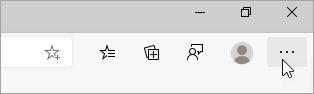
-
개인 정보, 검색 및 서비스를 선택합니다.
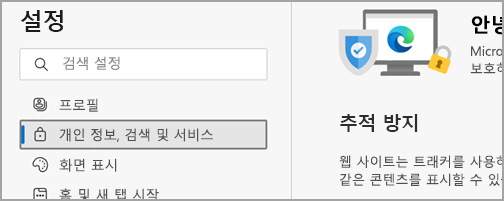
-
서비스 섹션이 나올 때까지 아래로 스크롤하고 주소 표시줄 및 검색을 선택합니다.
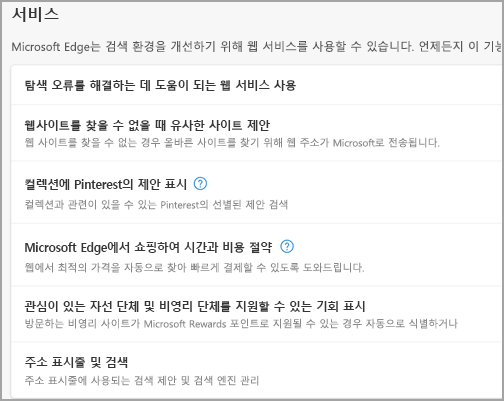
-
주소 표시줄에서 사용되는 검색 엔진 메뉴에서선호하는 검색 엔진을 선택합니다.
다른 검색 엔진을 추가하려면 해당 검색 엔진(또는 위키 사이트와 같은 검색을 지원하는 웹 사이트)을 사용하는 주소 표시줄에서 검색을 수행합니다. 그런 다음 설정 및 기타 > 설정 > 개인 정보 보호, 검색 및 서비스 > 주소 표시줄 및 검색으로 이동합니다. 이제 검색하기 위해 사용한 엔진 또는 웹 사이트가 선택할 수 있는 옵션 목록에 표시됩니다.










